Clavier+是一款可以让用户创建Windows系统内键盘控制的全局快捷键设置工具,用户可以使用这款软件来设置一些缺少的快捷键,并进行全局键盘快捷键的设置!
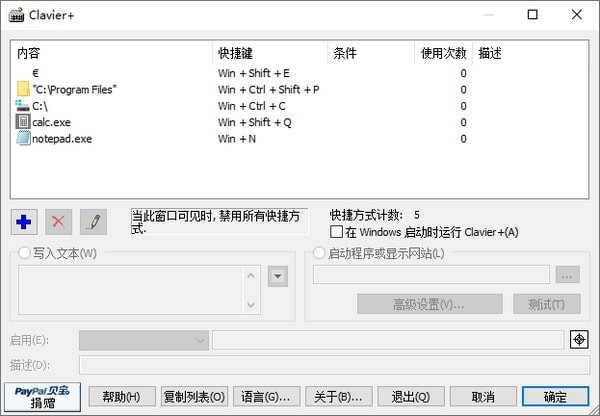
基本简介
GuillaumeRyder精心设计和开发的Clavier+键盘快捷键工具,它可以让用户创建几乎任何按键都能在空格键上使用的操作,例如运行应用程序,启动网站,打开文件夹,或者插入文本字符串。适合常用网址、程序及独特外语角色使用。有了它,你就可以使用快捷键来快速启动你想要运行的程序、软件,或者立即打开想要浏览的网站,甚至可以快速地插入一段特定的文本或字符,而导入/导出功能就可以让这些配置永远不会丢失。不知为什么那些所谓的电脑高手黑客们大多不需要鼠标?由于他们拥有键盘快捷键已经足够了,现在使用这个快捷键设置工具,可以设置你的专属快捷键,更方便的使用同事让你感觉自己很成熟,这是一个不可多得的多功能且完全免费的极客工具。
Clavier+软件特色
1.创建全局快捷键,适用于所有应用程序;
2.快速应用程序启动;
3.文本一键快速写入;
4.多国语言(含简体中文)用户界面;
5.支持相对路径以实现最大可移植性(绿色小巧、无毒便携);
Clavier+使用教程
1.要创建新的键盘快捷方式,请单击“添加”按钮(形状像+符号),然后选择键盘快捷方式操作:
2.程序:执行开始菜单的程序
3.Internet收藏夹:显示包含在Internet Explorer收藏夹中的网站(如果使用其他Web浏览器,例如Firefox,请选择下面的“显示网站”)。
4.特殊字符:写一个特殊字符
5.文件夹:使用Windows资源管理器打开文件夹
6.写入文本:模拟键入一些文本和/或发送按键(例如,在表单字段中导航的tab键)
7.启动程序:启动“开始”菜单中缺少的程序,或执行命令行
8.显示网站:使用Internet浏览器打开网站
9.将出现一个对话框,供您指定键盘快捷方式。在专用区域中键入:其文本名称应写入文本框。然后,单击“确定”按钮。
10.如有必要,修改配置窗口下部的快捷操作。如果快捷方式应写入文本(例如电子邮件地址),请检查是否选中“写入文本”选项,然后在大文本区域中输入文本。每次键入键盘快捷键时,Clavier +都会写入指定的文本。您可以使用箭头菜单执行输入文本以外的特殊操作:模拟击键、启动程序等。
11.如果快捷方式应该启动程序或显示网站,请选中相应的选项。在下面的区域中写下程序的路径或网站的URL。您可以使用右边的小按钮来查找要启动的程序。您可以通过单击测试按钮来检查快捷方式的功能。如有必要,单击“高级设置”按钮指定程序的初始目录或初始窗口大小(最大化、窗口化、最小化)。
12.如果快捷方式打开一个目录,您可以允许它在“文件/打开”对话框中更改当前目录。要执行此操作,请单击“高级设置”按钮并选中“文件/打开”对话框中的“更改目录”。当您执行快捷键时,Clavier +会检测您是否在文件/打开对话框中。如果是,对话框的当前目录将被更改,并且该目录不会在Windows资源管理器中打开。Clavier +支持几个对话框:文件/打开、文件/另存为和目录选择。
13.在测试快捷方式之前,您需要关闭Clavier +配置窗口。窗口可见时,快捷方式保持禁用状态。




 360解压缩软件2023
360解压缩软件2023 看图王2345下载|2345看图王电脑版 v10.9官方免费版
看图王2345下载|2345看图王电脑版 v10.9官方免费版 WPS Office 2019免费办公软件
WPS Office 2019免费办公软件 QQ浏览器2023 v11.5绿色版精简版(去广告纯净版)
QQ浏览器2023 v11.5绿色版精简版(去广告纯净版) 下载酷我音乐盒2023
下载酷我音乐盒2023 酷狗音乐播放器|酷狗音乐下载安装 V2023官方版
酷狗音乐播放器|酷狗音乐下载安装 V2023官方版 360驱动大师离线版|360驱动大师网卡版官方下载 v2023
360驱动大师离线版|360驱动大师网卡版官方下载 v2023 【360极速浏览器】 360浏览器极速版(360急速浏览器) V2023正式版
【360极速浏览器】 360浏览器极速版(360急速浏览器) V2023正式版 【360浏览器】360安全浏览器下载 官方免费版2023 v14.1.1012.0
【360浏览器】360安全浏览器下载 官方免费版2023 v14.1.1012.0 【优酷下载】优酷播放器_优酷客户端 2019官方最新版
【优酷下载】优酷播放器_优酷客户端 2019官方最新版 腾讯视频播放器2023官方版
腾讯视频播放器2023官方版 【下载爱奇艺播放器】爱奇艺视频播放器电脑版 2022官方版
【下载爱奇艺播放器】爱奇艺视频播放器电脑版 2022官方版 2345加速浏览器(安全版) V10.27.0官方最新版
2345加速浏览器(安全版) V10.27.0官方最新版 【QQ电脑管家】腾讯电脑管家官方最新版 2024
【QQ电脑管家】腾讯电脑管家官方最新版 2024 360安全卫士下载【360卫士官方最新版】2023_v14.0
360安全卫士下载【360卫士官方最新版】2023_v14.0